Wie kann ich in Outlook eine Einladung zu einem Teams-Meeting im Kalender erstellen und per E-Mail versenden?
- Wenn Sie in Microsoft Outlook (Office-Paket) eine Einladung zu einer Teams-Videokonferenz bzw. -Konferenz im Kalender anlegen und an verschiedene Teilnehmer und per Mail senden bzw. schicken möchten, gehen Sie wie unten beschrieben vor.
- Wechseln Sie in Outlook in den Bereich für die E-Mails (Briefumschlag-Icon unten).
- Klicken Sie links oben unter Neue E-Mail auf den Pfeil nach unten (es öffnet sich ein Popup-Menü).
- Wählen Sie den Menü-Punkt Teams-Besprechung Neue Teams-Besprechung erstellen (es öffnet sich das Fenster zum Erstellen eines Teams-Meetings).
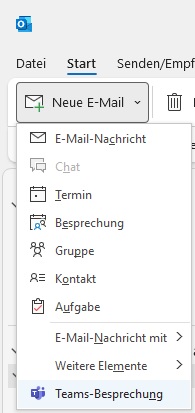
- Geben Sie unter Titel den Titel bzw. den Grund des Meetings ein.
- Geben Sie unter Erforderlich die E-Mail-Adressen der Teilnehmer an, die unbedingt an dem Meeting teilnehmen sollten.
- Geben Sie unter Optional die E-Mail-Adressen der Teilnehmer an, die optional an dem Meeting teilnehmen können.
- Geben Sie unter Beginn und Ende das Datum und die Uhrzeit des Meetings sowie die Zeitzone an.
- Als Ort ist automatisch Microsoft Teams-Besprechung voreingetragen.
- Im unteren Abschnitt haben Sie wie bei einer E-Mail die Möglichkeit, ggf. ausführlichere Bemerkungen zum Meeting hinzuzufügen, die ebenfalls in der Einladung angezeigt werden.
- Klicken Sie auf Senden, um die Einladung über Outlook zu verschicken.
- Der Empfänger kann nun zwischen den Einträgen Zusagen, Mit Vorbehalt und Ablehnen auswählen.
- Sie werden per E-Mail informiert, wenn ein Teilnehmer auf Ihre Teams-Einladung antwortet bzw. einen Eintrag auswählt.
- In Ihrem Outlook-Kalender wird automatisch ein Eintrag über das neu erstellte Meeting angelegt, über den Sie später das Meeting auch starten können.